Питање
Проблем: Како да поправите да се екран неће искључити након одређеног времена на Виндовс 10?
Здраво. Мој екран се неће искључити након одређеног времена. Решавање проблема не даје резултате и не знам како да то решим. Почело је пре неколико дана када мислим да су ажурирања инсталирана преко ноћи. Укључио сам рачунар и ово се догодило. Мој рачунар ради скоро све време, али желим да ми се екран искључи и сада то не могу да постигнем. Можете ли помоћи?
Решен одговор
Екран се неће искључити након одређеног времена у оперативном систему Виндовс када се појаве проблеми са режимом спавања. Ово време мировања је од суштинског значаја за животни век уређаја јер даје рачунару време да се одмори и уштеди енергију док је у режиму мировања. Ово је само карактеристика која је створена да сачува животни век батерије тако да се енергија не губи.
Када се екран не искључује, рачунар ради у потпуности, а батерија се лако празни. То се дешава много брже него у режиму спавања. То можете да урадите ручно, али аутоматски улазак у режим спавања увек треба да ради, па када не ради, морате бити забринути, као и многи корисници.[1]
Неке од уобичајених функција и проблема са функцијама често се јављају због грешака ажурирања оперативног система Виндовс.[2] То је могуће јер се ажурирања Виндовс ОС-а могу пожурити и објавити уз неке проблеме. На срећу, мањи се поправљају каснијим ажурирањем или закрпом.[3] Екран се неће искључити након одређеног времена на Виндовс-у може бити проблем у вези са надоградњом ОС-а.
Корисници се жале да функција када систем иде у стање мировања након одређеног временског периода више не ради. Нема разлога за бригу, али овде је потребно нешто подесити подешавања рачунара. Пошто неке фасцикле и датотеке у систему могу довести до проблема са уобичајеним функцијама, можете да поправите да се екран неће искључити након одређеног времена у оперативном систему Виндовс 10 тако што ћете покренути алатку као што је РеимагеМац машина за прање веша Кс9. Овај део указује на измене и може брзо да реши проблеме уместо вас. Затим можете прећи на ручни водич и кораке наведене у наставку.

#1. Ажурирајте драјвере на најновије верзије
Да бисте поправили оштећени систем, морате купити лиценцирану верзију Реимаге Реимаге.
- Кликните десним тастером миша на Почетак и изаберите Менаџер уређаја из менија.
- Проширити Адаптери за екран одељак или било који други одељак са драјверима који имају знаке узвика.
- Кликните десним тастером миша на одређени управљачки програм и изаберите Ажурирати драјвер.
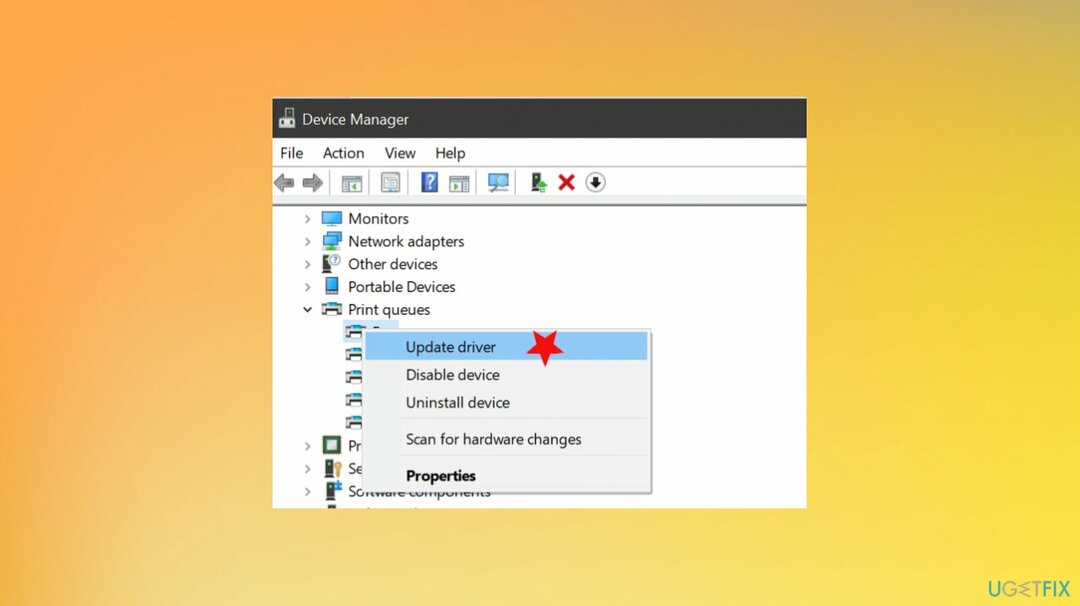
- Пицк Тражите аутоматски ажурирани софтвер драјвера.
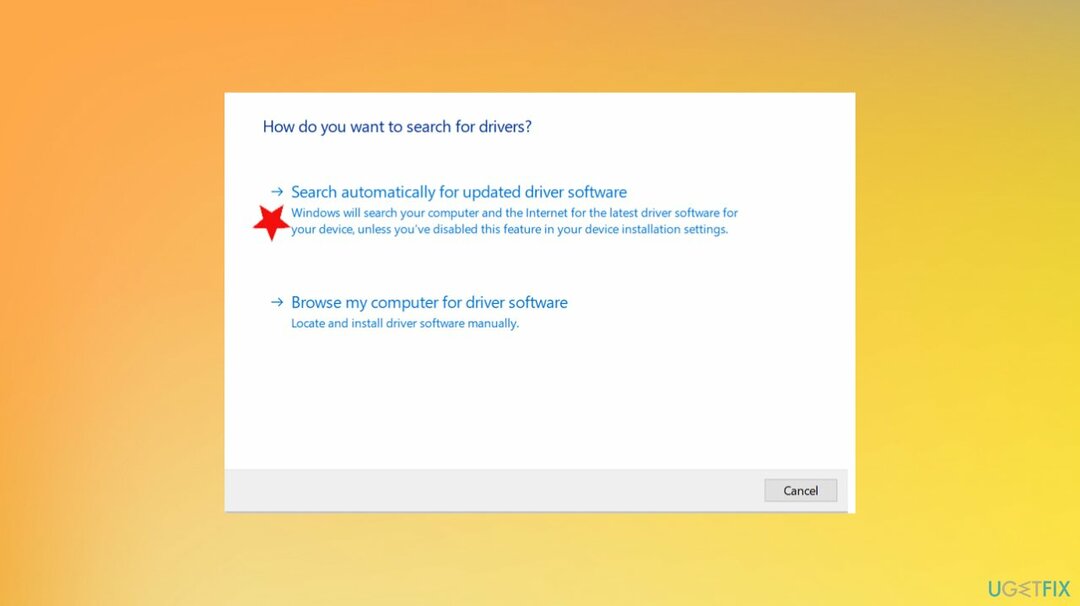
- Сачекајте инсталацију.
- Поново покрените рачунар.
То увек можете постићи покретањем алата за аутоматско ажурирање драјвера као што је ДриверФик. Може да пронађе потребне верзије у бази података која садржи преко 18 милиона различитих делова и да ажурира адаптере са компатибилним верзијама. То вам штеди време и муке.
#2. Промените подешавања спавања
Да бисте поправили оштећени систем, морате купити лиценцирану верзију Реимаге Реимаге.
- Притисните Виндовс тастер+Р заједно да покрену а Трцати прозор.
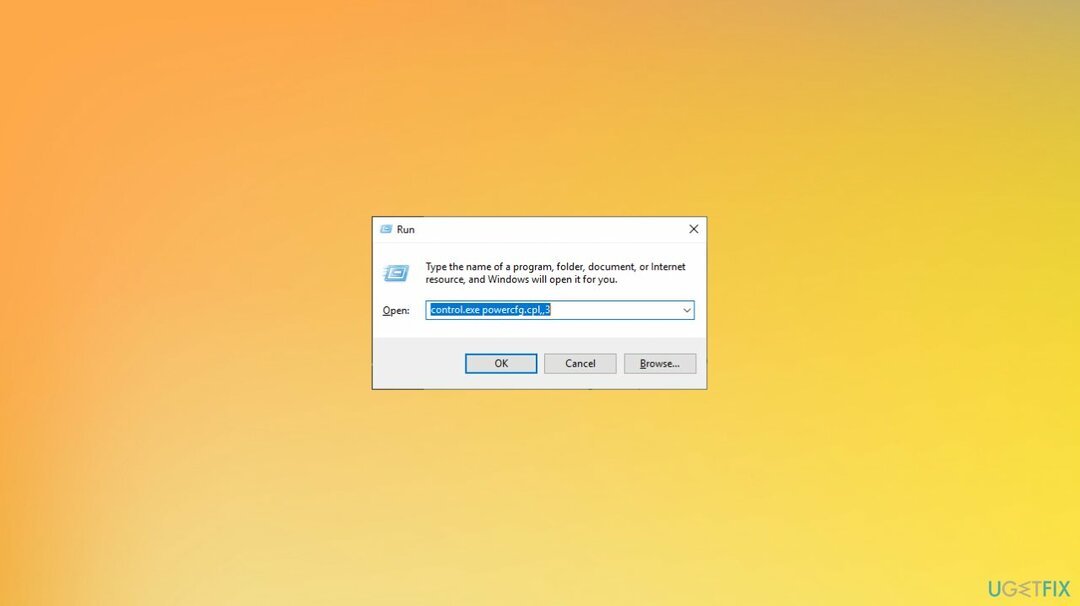
- Када се појави прозор, покрените: цонтрол.еке поверцфг.цпл,, 3
- Кликните ОК.
- Када се Опције напајања прозор се отвори, потражите УСБ подешавања.
- Проширите УСБ селективно подешавање суспензије.

- Кликните на падајући мени поред Подешавања.
- Изаберите Онемогућено подешавања из падајућег менија.
- Ако ово спроводите на лаптоп уређају, приметићете На батерије и Прикључен подешавања.
- Можете лако онемогућити обе ове опције.
- Када све ово урадите, кликните на Применити и ок.
#3. Промените подешавања плана напајања
Да бисте поправили оштећени систем, морате купити лиценцирану верзију Реимаге Реимаге.
- Кликните на Старт и изаберите Подешавања.
- Изаберите Систем.
- Онда Снага и спавање.
- Уверите се да је поставка Слееп подешена на жељену вредност.
- Иди на Додатна подешавања напајања.
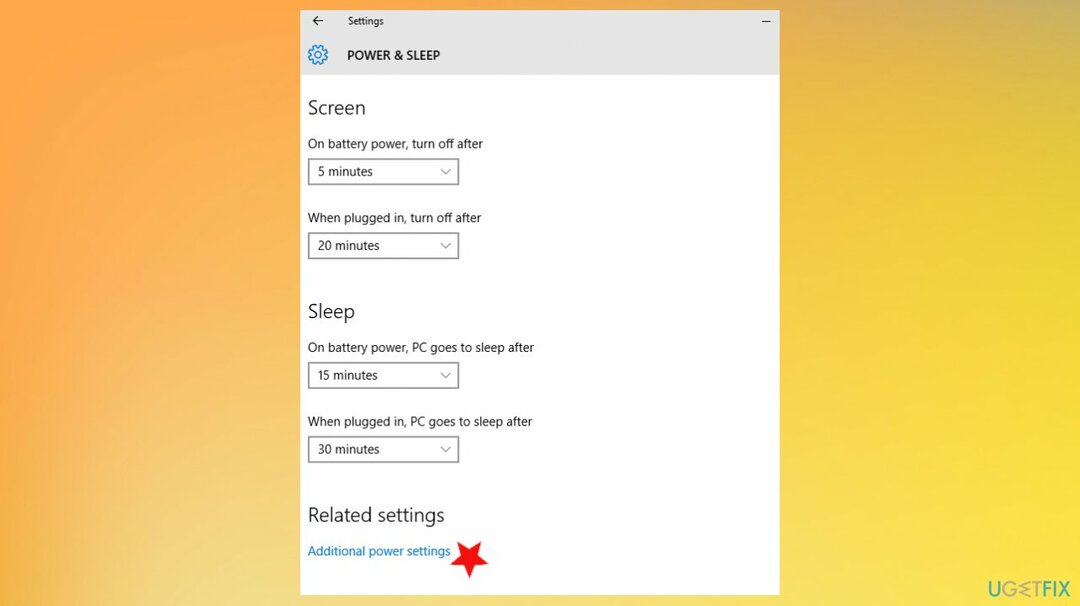
- Изаберите Промените подешавања плана поред ваше опције.
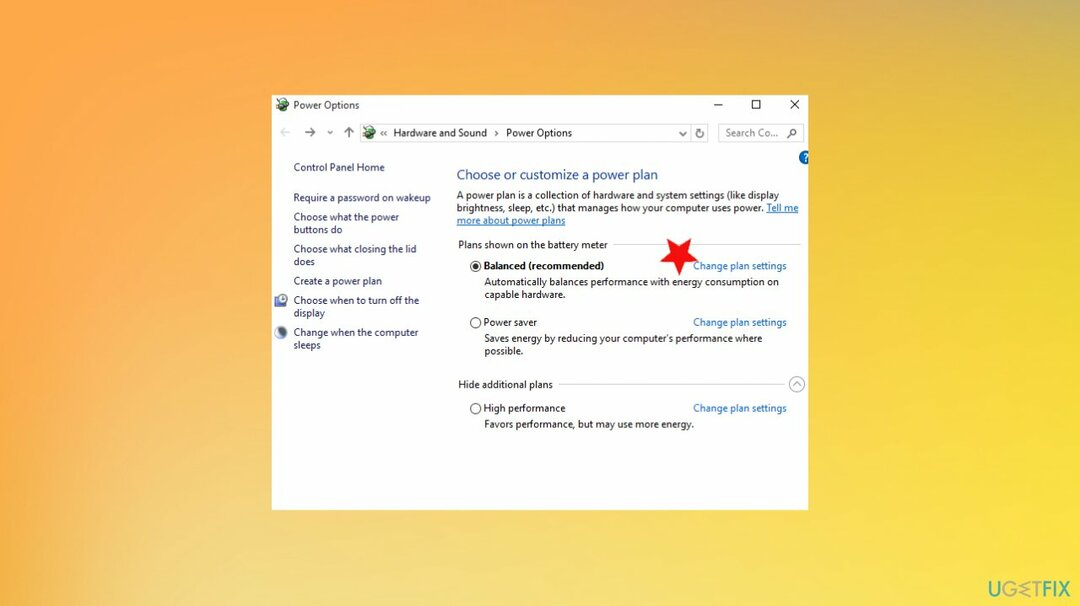
- Изабери Промените напредна подешавања напајања.
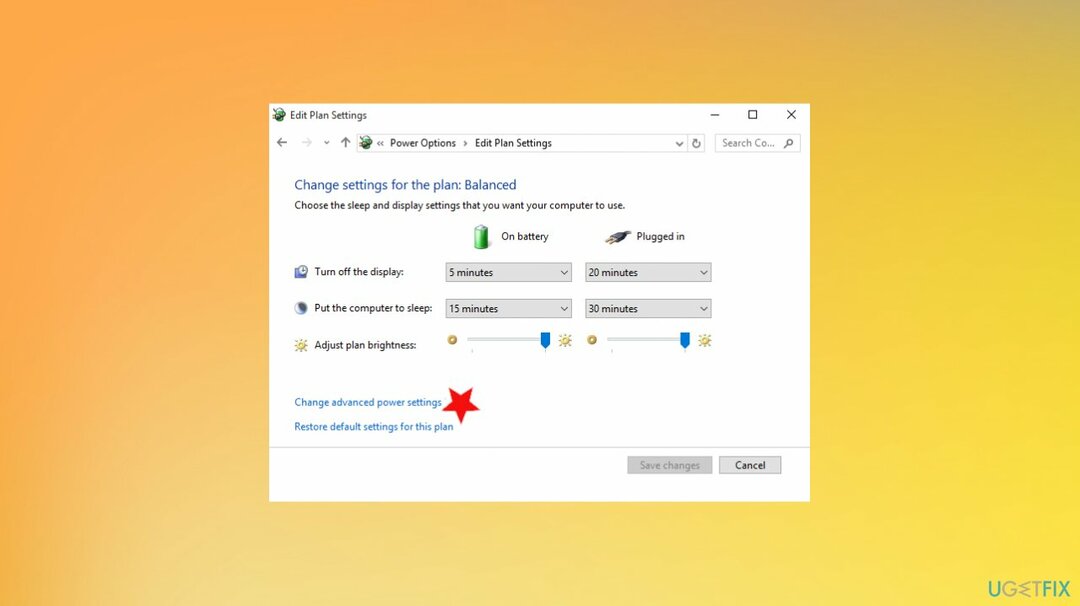
- На Опције напајања екрана, проширите свако подешавање и уверите се да дозвољавају рачунару да пређе у режим спавања.
- Подесите га на Дозволите рачунару да спава.
#4. Искључите уређаје повезане са рачунаром
Да бисте поправили оштећени систем, морате купити лиценцирану верзију Реимаге Реимаге.
- Искључите друге УСБ уређаје.
- Искључите кабл екрана са задње стране.
- Мало сачекајте.
- Затим поново прикључите кабл екрана на рачунар.
- Сачекајте и проверите да ли ово ради за вас.
- Такође можете да одете у Управљач уређајима и онемогућите свој Контролер игре усклађен са ХИД-ом то су различити контролери игара јер се чини да они често изазивају проблем.
Аутоматски поправите своје грешке
тим угетфик.цом покушава да да све од себе да помогне корисницима да пронађу најбоља решења за отклањање својих грешака. Ако не желите да се борите са техникама ручне поправке, користите аутоматски софтвер. Сви препоручени производи су тестирани и одобрени од стране наших професионалаца. Алати које можете користити да поправите своју грешку су наведени у наставку:
Понуда
урадите то сада!
Преузмите поправкуСрећа
Гаранција
урадите то сада!
Преузмите поправкуСрећа
Гаранција
Ако нисте успели да поправите грешку користећи Реимаге, обратите се нашем тиму за подршку за помоћ. Молимо вас да нам кажете све детаље за које мислите да бисмо требали да знамо о вашем проблему.
Овај патентирани процес поправке користи базу података од 25 милиона компоненти које могу заменити било коју оштећену или недостајућу датотеку на рачунару корисника.
Да бисте поправили оштећени систем, морате купити лиценцирану верзију Реимаге алат за уклањање злонамерног софтвера.

ВПН је кључан када је у питању приватност корисника. Мрежне трагаче као што су колачићи не могу да користе само платформе друштвених медија и друге веб странице, већ и ваш добављач интернет услуга и влада. Чак и ако примените најбезбеднија подешавања преко свог веб претраживача, и даље можете бити праћени путем апликација које су повезане на интернет. Осим тога, претраживачи фокусирани на приватност као што је Тор нису оптималан избор због смањене брзине везе. Најбоље решење за вашу коначну приватност је Приватни приступ интернету – будите анонимни и сигурни на мрежи.
Софтвер за опоравак података је једна од опција која вам може помоћи опоравити своје датотеке. Једном када избришете датотеку, она не нестаје у ваздуху – остаје на вашем систему све док нема нових података на њој. Дата Рецовери Про је софтвер за опоравак који тражи радне копије избрисаних датотека на вашем чврстом диску. Коришћењем алата можете спречити губитак вредних докумената, школских радова, личних слика и других важних датотека.